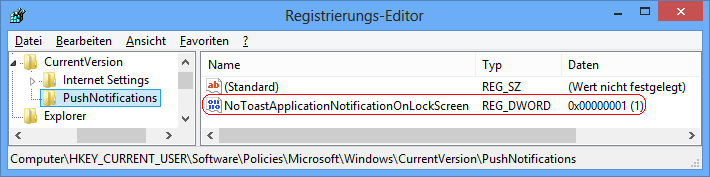|
Apps können bei der Verwendung des Sperrbildschirms verschiedene Benachrichtigungen anzeigen (sofern die Benachrichtigungen aktiviert wurden) wie z. B. aktuelle Terminkalendereinträge. Unter den PC-Einstellungen auf der Seite Benachrichtigungen kann über die Option "App-Benachrichtigungen auf dem Sperrbildschirm anzeigen" die Funktion ein- oder ausgeschalten werden. Der folgende Schlüssel in der Registrierung schaltet ebenfalls die App-Benachrichtigung aus. Zusätzlich steht die entsprechende Option unter den PC-Einstellungen nicht mehr zur Verfügung. Ein Benutzer kann die Funktion nicht mehr aktivieren.
So geht's:
- Starten Sie ...\windows\regedit.exe bzw. ...\winnt\regedt32.exe.
- Klicken Sie sich durch folgende Schlüssel (Ordner) hindurch:
HKEY_CURRENT_USER
Software
Policies
Microsoft
Windows
CurrentVersion
PushNotifications
Falls die letzten Schlüssel noch nicht existieren, dann müssen Sie diese erstellen. Dazu klicken Sie mit der rechten Maustaste in das rechte Fenster. Im Kontextmenü wählen Sie "Neu" > "Schlüssel".
- Doppelklicken Sie auf den Schlüssel "NoToastApplicationNotificationOnLockScreen".
Falls dieser Schlüssel noch nicht existiert, dann müssen Sie ihn erstellen. Dazu klicken Sie mit der rechten Maustaste in das rechte Fenster. Im Kontextmenü wählen Sie "Neu" > "DWORD-Wert" (REG_DWORD). Als Schlüsselnamen geben Sie "NoToastApplicationNotificationOnLockScreen" ein.
- Ändern Sie den Wert ggf. von "0" (anzeigen) auf "1" (ausblenden).
- Die Änderungen werden ggf. erst nach einem Neustart aktiv.
Hinweise:
- NoToastApplicationNotificationOnLockScreen:
0 = Die App-Benachrichtigungen können auf dem Sperrbildschirm angezeigt werden. Der Benutzer kann die Benachrichtigung jedoch deaktivieren. (Standard)
1 = Die App-Benachrichtigungen können auf dem Sperrbildschirm nicht angezeigt werden. Der Benutzer kann die Benachrichtigung nicht mehr aktivieren.
- Ändern Sie bitte nichts anderes in der Registrierungsdatei. Dies kann zur Folge haben, dass Windows und/oder Anwendungsprogramme nicht mehr richtig arbeiten.
|